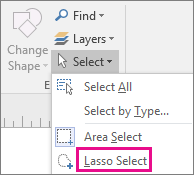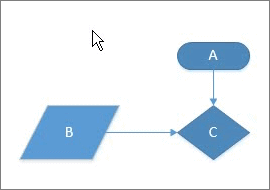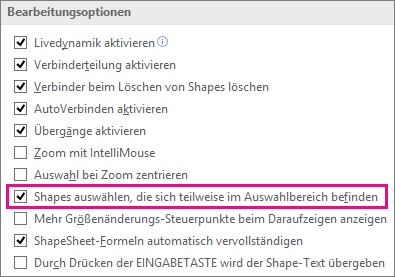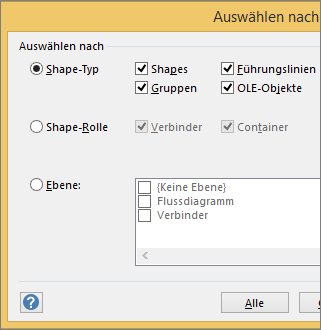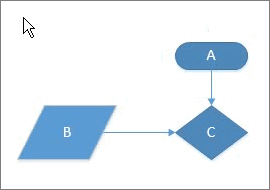Um Änderungen an einem Shape vorzunehmen, müssen Sie es normalerweise zuerst auswählen, und bei einigen Arten von Änderungen müssen Sie mehrere Shapes gleichzeitig auswählen. In diesem Thema werden verschiedene Methoden zum Auswählen von Shapes in Schnellaufgaben beschrieben.
Hinweis: Wenn Sie ein Shape in Ihrem Diagramm nicht auswählen, verschieben, in der Größe anpassen oder drehen können, gehört es wahrscheinlich zu einem gesperrten Layer.
So heben Sie die Sperre für einen Layer auf
-
Klicken Sie auf der Registerkarte Start in der Gruppe Bearbeiten auf Layer und dann auf Layereigenschaften.
-
Deaktivieren Sie in den Layereigenschaften in der Spalte Sperren das Kontrollkästchen für den Typ von Shape, den Sie auswählen möchten.
Schnelle Aufgaben
|
Aufgabe |
Aktion |
|---|---|
|
Auswählen eines einzelnen Shapes |
|
|
Auswählen mehrerer Shapes |
Verwenden Sie die Bereichsauswahl, indem Sie auf der Seite klicken und ziehen. Es werden die Shapes ausgewählt, die sich vollständig in dem rechteckigen Bereich befinden, den Sie durch Klicken und ziehen des Mauszeigers definiert haben.  |
|
Auswählen mehrerer Shapes mit der Lassoauswahl |
|
|
Auswählen von Shapes, die sich teilweise in einem Auswahlbereich befinden |
Standardmäßig gilt sowohl das Tool Bereich auswählen als auch für das Tool Lassoauswahl, dass jedes Shape sich vollständig innerhalb des durch diese Tools angegebenen Auswahlbereichs befinden muss, um ausgewählt zu werden. Wenn Sie mehr Flexibilität wünschen, können Sie auch Shapes einbeziehen, die sich teilweise innerhalb des Bereichs befinden. So konfigurieren Sie Visio so, dass Shapes ausgewählt werden, die sich teilweise in einem Auswahlbereich befinden
|
|
Auswählen mehrerer Shapes auf einem Zeichenblatt mithilfe von Tastenkombinationen |
Sie können die UMSCHALTTASTE oder STRG gedrückt halten, während Sie auf Shapes klicken, um gleichzeitig mehrere Shapes auszuwählen. Mit diesen Tasten können Sie auch ein weiteres Shape zur aktuellen Auswahl hinzufügen. Wenn Sie z. B. einer Auswahl, die Sie mit dem Tool Bereich auswählen erstellt haben, ein Shape hinzufügen möchten, halten Sie STRG gedrückt und klicken dann auf das Shape. 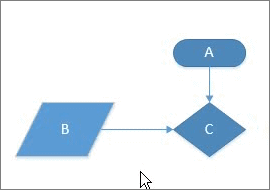 |
|
Auswählen aller Shapes auf dem Zeichenblatt |
Klicken Sie auf der Registerkarte Start in der Gruppe Bearbeiten auf Markieren, und klicken Sie dann auf Alles markieren. 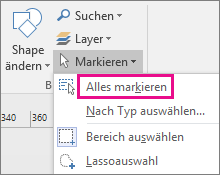 |
|
Auswählen aller Objekte einer bestimmten Art |
|
|
Aufheben der Auswahl von Shapes |
So heben Sie die Auswahl aller Shapes auf
So heben Sie die Auswahl eines einzelnen Shapes auf, wenn mehrere Shapes ausgewählt sind
|